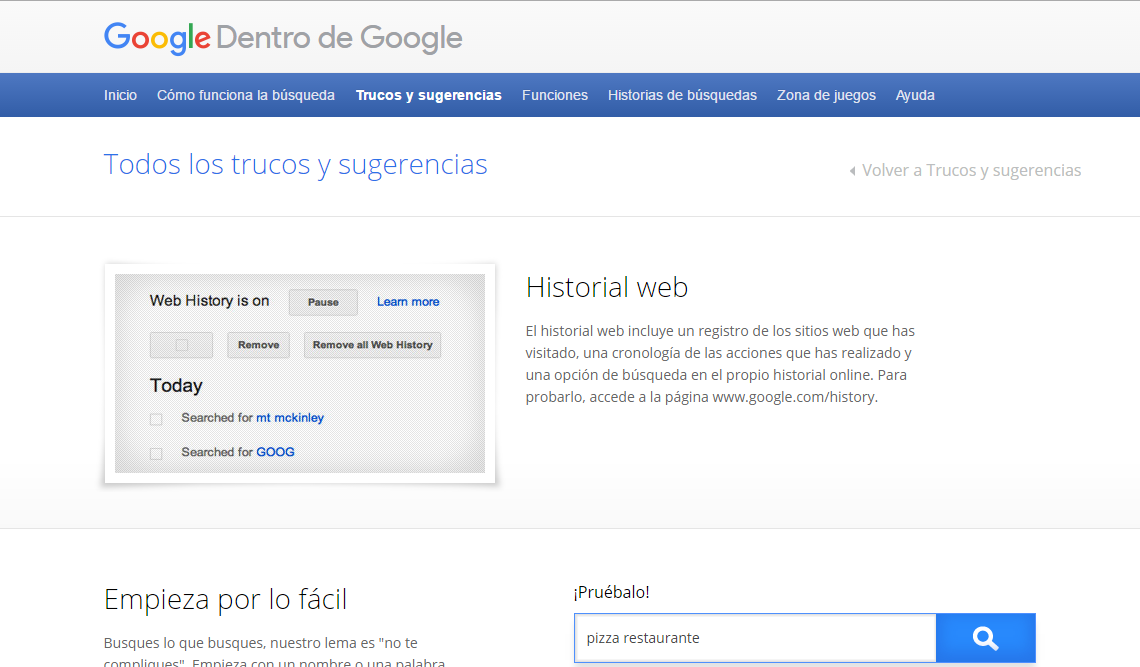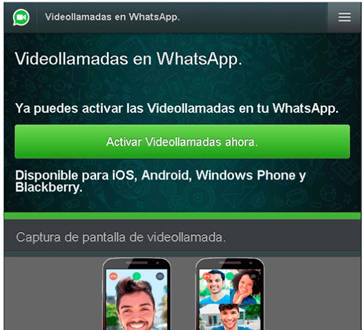Descargar Google fonts e instalarlas en Photoshop
Realizando un trabajo para mi hija en Photoshop, me surgió la necesidad de buscar un tipo de tipografía (fonts) específica que tuviera un toque entre juvenil y moderno. Visité un montón de páginas que Google me arrojaba como resultado al introducir, en el buscador, las siguientes frases: Descargar fonts, descargar google fonts, fonts para photoshop, etcétera. Por experiencia a la hora de instalar fonts para mis blogs, sabía que el catálogo de tipografías que hay en Google Fonts es muy amplio, pero, descargar Google fonts era muy complicado para un usuario de nivel medio-bajo en informática e Internet. Me atrevería a decir que, muchas era complicado hasta para la gente experimentada en Internet (frikis Nivel: 10 jejeje)
Sin embargo, me llevé una grata sorpresa, ya que Google ha cambiado por completo la interfaz de la Web oficial para descargar Google fonts. Como te indico en el vídeo, ahora es mucho más sencillo buscar, filtrar y descargar cualquier fonts para que puedas instalar en Photoshop o cualquier procesador de texto que tengas instalado en el PC.
El procedimiento para descargar Google Fonts es muy sencillo. Primero tienes que decidirte por una tipografía, luego, simplemente tienes que clicar en el botón rojo con el + que está justo por encima de la font y, automáticamente la añadirás a un widget que te saldrá justo en la parte baja de la Web, clicas en dicho widget y ya podrás descargar la font clicando en la flecha verde que está en la parte superior derecha.
DESCARGAR GOOGLE FONTS
Link de la página que aparece en el vídeo (copia y pega el link en el navegador):
https://fonts.google.com/
¡Muy importante! Si al entrar en Google Fonts aún tienes el antiguo formato de la Web, fíjate bien, ya que en la parte de arriba de la Web, tendrás un pequeño mensaje invitándote a probar esta nueva versión. Lo normal es que veas la Web tal cual está en el vídeo. Pero por si las moscas te aviso.
Si tienes cualquier problema para descargar las tipografías de Google, puedes dejarme un comentario aquí debajo o puedes seguirme en Twitter. Un fuerte saludo y gracias por visitar mi humilde blog.